
时间:2023-03-28 编辑:笑话
Excel表格中,我们为了数据的直观性,经常需要插入图表。如果想要改变位置,Excel表格中怎么随意移动图表的位置?以下是游戏爱好者小编为您带来的关于Excel表格中随意移动图表的位置,希望对您有所帮助。
方法一:
1、首先打开我们需要编辑的数据。
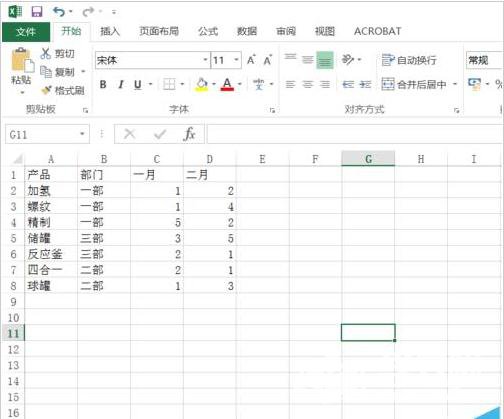
2、然后插入一个图表,作为范例。
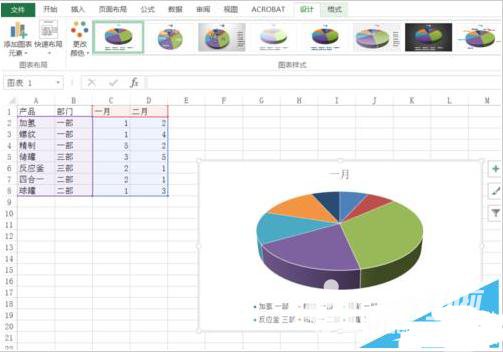
3、将鼠标放到图表上,当鼠标指正变为“可移动样式”时,点击鼠标左键进行拖动即可。

4、这样就可以任意改变图表的位置了。
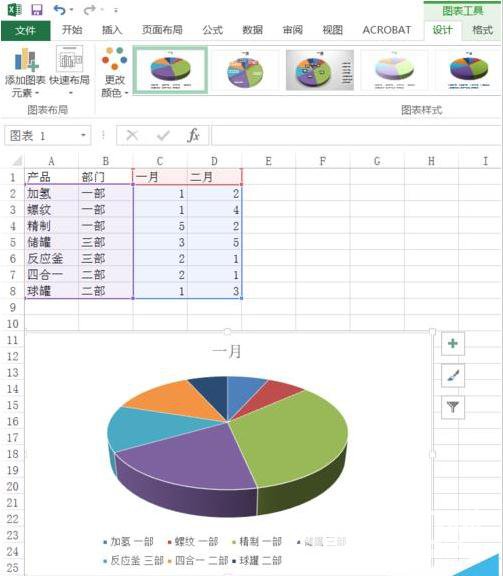
方法二:
1、当然,如果要将图表移动到另一个sheet中去,要借助其他操作。选中图表之后,在图表上右键选择“移动图表”选项。

2、然后设置我们需要移动的sheet

3、设置完毕后确定,即可进行相应的移动操作。

Excel相关攻略推荐:
Excel中文本函数DOLLAR怎么用?函数DOLLAR使用教程分享
Excel表格中跨表数据有效性如何设置和引用?跨表数据有效性设置和引用教程分享
以上就是小编为您带来的全部内容,更多资讯关注游戏爱好者。